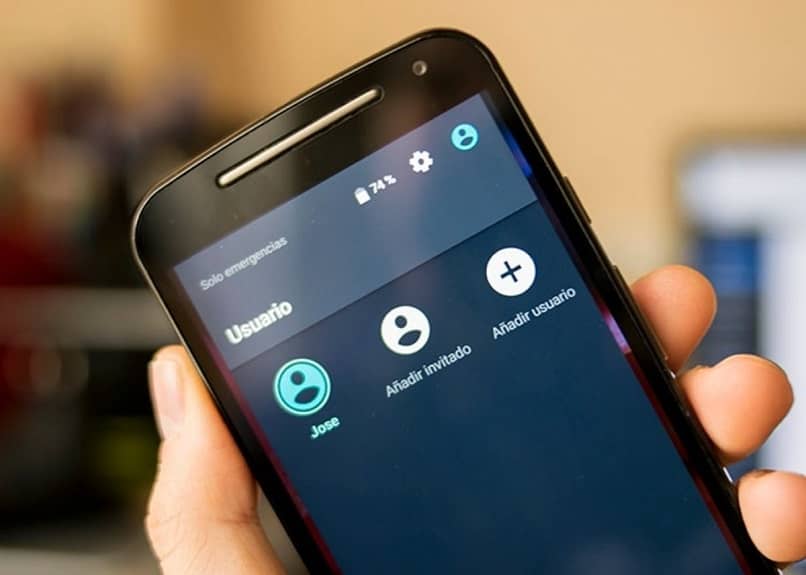
Datenschutz ist ein Thema, das für viele Benutzer von Tag zu Tag wichtiger wird, denn mit der technologischen Entwicklung gibt es immer mehr Anwendungen, die Zugriff auf unsere Daten haben . Nun wollen wir uns nicht nur vor den Apps schützen, sondern auch, dass uns bekannte Dritte nicht darauf zugreifen können.
Dafür hat Android die Funktionalität des Gastmodus eingebaut, in dem Sie sozusagen eine Sitzung Ihres Betriebssystems erstellen können, aber keine Informationen darin sind, dies ist sehr nützlich, wenn uns jemand bittet, unser mobiles Gerät zur Überprüfung auszuleihen etwas punktuelles oder wenn Sie es beispielsweise Ihrem kleinen Kind leihen möchten, um es bei einem Spiel zu unterhalten, und Sie nicht möchten, dass es auf relevante Informationen zugreift.
Contents
Was kann der andere Benutzer im Gastmodus meines Handys tun?
So wie Sie zwei Google Mail-Konten auf demselben Gerät haben können, können Sie mit Android jetzt einen weiteren Bereich auf Ihrem Mobilgerät erstellen, um Ihre Daten zu schützen, wenn Sie Ihr Handy an eine andere Person ausleihen. Im Wesentlichen kann der Gast auf alle Anwendungen zugreifen, ohne jedoch Ihre Informationen sehen zu können.
Mit anderen Worten, wenn Sie Ihr Instagram-Konto sehen möchten, können Sie dies tun, da beim Öffnen der App kein Konto geöffnet ist. In gleicher Weise passiert es mit allen Anwendungen.
Einschränkungen wählen
In vielen Android ist diese Funktion enthalten und beim Anlegen des Gastkontos werden alle Anwendungen migriert, damit die dritte Person sie nutzen kann. 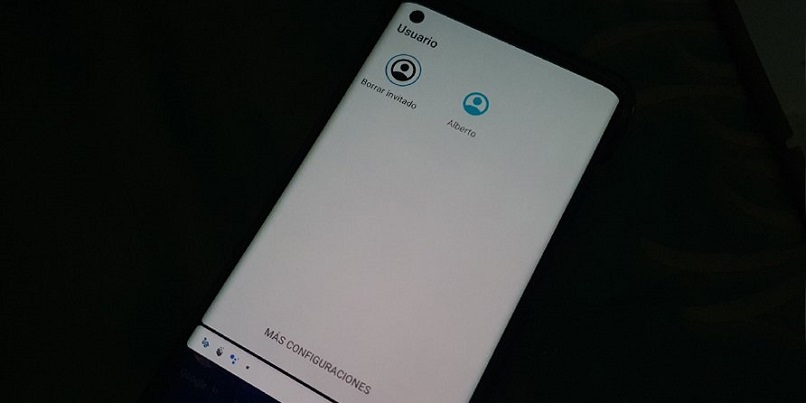 Die Anrufe sind die einzigen, die begrenzt werden können. Bei Geräten wie Xiaomi werden die Anwendungen jedoch beim Erstellen dieses Modus nicht im anderen Bereich angezeigt , sodass dies eine zusätzliche Sicherheitsmaßnahme ist. Wenn die andere Person Instagram nutzen möchte, muss sie es aus dem Google Play Store herunterladen .
Die Anrufe sind die einzigen, die begrenzt werden können. Bei Geräten wie Xiaomi werden die Anwendungen jedoch beim Erstellen dieses Modus nicht im anderen Bereich angezeigt , sodass dies eine zusätzliche Sicherheitsmaßnahme ist. Wenn die andere Person Instagram nutzen möchte, muss sie es aus dem Google Play Store herunterladen .
Was sind die Schritte, um den Gastmodus auf Android zu aktivieren?
Die Entwickler dieses Betriebssystems bieten Ihnen viele Maßnahmen, mit denen Sie die Privatsphäre und Sicherheit Ihrer Informationen schützen können, von der Möglichkeit, die gewünschten Anwendungen per Fingerabdruck zu entsperren, bis hin zu dieser noch sichereren und radikaleren Methode.
Nun, diese Funktionalität ist ziemlich gut, wenn Sie Ihr mobiles Gerät aus irgendeinem Grund mit jemand anderem teilen müssen, da durch Aktivieren dieses Modus beide Bereiche passwortgeschützt werden können und die Daten jedes Kontos getrennt gehalten werden. So erstellen Sie das Gastkonto auf Ihrem Handy:
- Öffnen Sie die „Einstellungen“ oder „Konfiguration“ Ihres Mobiltelefons.
- Gehen Sie zu „Benutzer und Konten“.
- Dann gehen Sie zu „Benutzer“ und klicken auf „Gast hinzufügen“.
- Möglicherweise werden Sie aufgefordert, einen Namen hinzuzufügen.
- Sie warten ein paar Sekunden, während es erstellt wird, und das war’s.
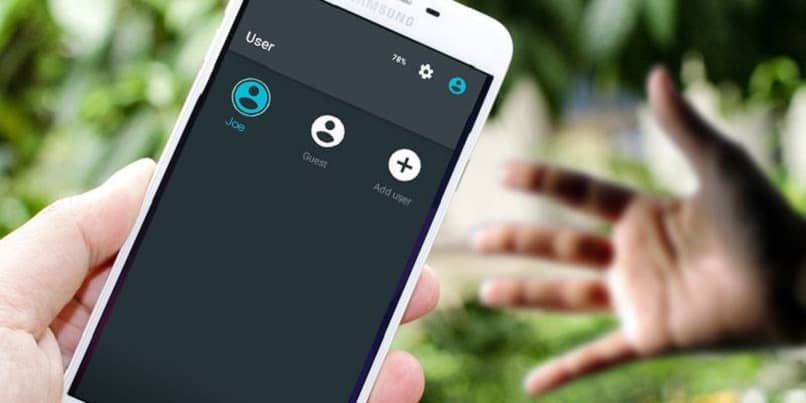 Sie müssen bedenken, dass nicht alle Handys denselben Namen haben, auf Xiaomi-Geräten finden Sie ihn als „Second Space“ und er befindet sich unter „Special Functions“. Wenn Sie es aus irgendeinem Grund nicht finden können, denken Sie daran, dass Sie die in den Einstellungen integrierte Suchmaschine verwenden können.
Sie müssen bedenken, dass nicht alle Handys denselben Namen haben, auf Xiaomi-Geräten finden Sie ihn als „Second Space“ und er befindet sich unter „Special Functions“. Wenn Sie es aus irgendeinem Grund nicht finden können, denken Sie daran, dass Sie die in den Einstellungen integrierte Suchmaschine verwenden können.
Wie kann ich den Gastmodus deaktivieren?
Für Benutzer ist der Datenschutz ein sehr wichtiges Thema. Aus diesem Grund haben Anwendungen und Betriebssysteme die Notwendigkeit gesehen, Funktionen hinzuzufügen, die den Schutz von Benutzerdaten ermöglichen . Jetzt ist es beispielsweise möglich, den Verlauf der Webaktivität von Chrome zu deaktivieren in Auf diese Weise können Sie die gewünschten Suchen durchführen, ohne einen Datensatz zu hinterlassen.
Im Fall des Gastes Ihres mobilen Geräts möchte er auch, dass seine Informationen persönlich sind, weshalb wir erklären, wie Sie dieses Konto löschen können und die Informationen damit verschwinden.
Zurück zum Hauptkonto
Die Möglichkeit, zum Hauptkonto zurückzukehren, ist das erste, woran Benutzer denken, wenn sie den Gastmodus aktivieren, dies ist jedoch sehr einfach. Im Moment der Erstellung des zweiten Bereichs fügt Android auf seinem Startbildschirm ein Symbol hinzu, mit dem Sie zwischen dem Hauptkonto und dem Gastkonto wechseln können.
Löschen Sie den Gastbenutzer
Im Allgemeinen enthalten einige Android-Versionen nach dem Erstellen des Gastzugriffs die Option zum Löschen der Gastpartition auf dem Bildschirm , andere jedoch nicht. 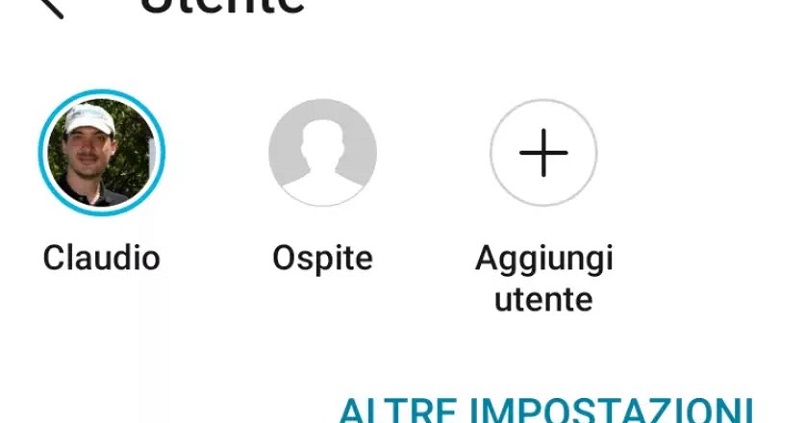 Aus diesem Grund gehen Sie zu den Einstellungen, genauso wie Sie es bei der Aktivierung getan haben, nichts weiter, als dass anstatt „Gast hinzufügen“ zu verlassen, „Gast entfernen“ angezeigt wird.
Aus diesem Grund gehen Sie zu den Einstellungen, genauso wie Sie es bei der Aktivierung getan haben, nichts weiter, als dass anstatt „Gast hinzufügen“ zu verlassen, „Gast entfernen“ angezeigt wird.